Comment désactiver les animations apportées par Windows 10 par défaut

Dans l’article d’aujourd’hui, nous allons voir comment désactiver les animations que Windows 10 apporte par défaut avec deux méthodes très simples. Vous pouvez choisir celui que vous souhaitez, car les deux sont faciles à réaliser, tandis que l’un d’eux vous permettra de choisir ce que vous souhaitez désactiver et ce qui ne l’est pas.
Windows 10 est un système complexe plein d’options et de possibilités de personnalisation assez intéressantes. Nous ne pouvons pas nier que les animations incluses visuellement sont excellentes, même si certaines personnes peuvent trouver cela un peu ennuyeux.
Le problème est que ces animations consomment des ressources du système d’exploitation . Dans le cas où vous ne disposez pas d’un ordinateur très puissant, ce que vous devez faire est de les désactiver directement sans hésitation.
![]()
Le faire est en fait quelque chose de trop simple que nous allons vous apprendre un peu ci-dessous, suivez les étapes à la lettre et vous pourrez même désactiver uniquement les animations qui vous ennuient et rien d’autre.
Comment désactiver toutes les animations dans Windows 10
Nous ne pouvons pas nier que Windows 10 apporte par défaut une énorme quantité d’animations, dont l’une est les animations des tuiles du menu Démarrer.
. Ils consomment non seulement des ressources et aggravent les performances de notre ordinateur.
Sinon, ils peuvent parfois être ennuyeux. Voulez-vous désactiver toutes les animations dans Windows 10? Heureusement, le système a une option pour le faire et il n’est pas du tout difficile d’y parvenir.
- La première chose que nous allons faire est d’appuyer sur » Démarrer » puis de chercher la roue dentée, c’est une icône qui nous mènera aux » Paramètres Windows «.
- Une fois dans cette fenêtre, nous devrons cliquer sur la section « Accessibilité ».
- Ici, nous devons rester dans la catégorie » Écran » , qui est celle qui est sélectionnée par défaut.
- Ensuite, il faut passer à » Simplifier et personnaliser Windows «.
- Désactivez » Afficher les animations dans Windows » et vous avez terminé.
Vous aurez tous les effets visuels et animations du système d’exploitation désactivés. Bien qu’il existe un moyen d’améliorer les performances en désactivant tous les effets visuels du système d’exploitation et laissez-moi vous dire que cela montre une différence après l’avoir fait.
Comment désactiver les animations Windows 10
- L’autre option sera de faire un clic droit sur » Poste de travail » ou » Cet ordinateur » et de rechercher » Propriétés «.
- Dans cette nouvelle fenêtre système, nous devrons aller dans la barre latérale gauche et cliquer sur » Paramètres système avancés «.
- Ensuite, une nouvelle fenêtre s’ouvre et dans » Options avancées » vous devrez cliquer sur le bouton » Paramètres «.
- Une nouvelle fenêtre « Options de performance » s’ouvrira .
- Ici, nous pouvons choisir de laisser l’ordinateur choisir la configuration la plus appropriée, l’ajuster pour améliorer l’apparence ou pour améliorer les performances sans nettoyer le disque dur.
- Mais ce qui est vraiment intéressant, c’est que nous pouvons désactiver les options que nous jugeons nécessaires, sans avoir à tout désactiver.
- Dans mon cas personnel, je vous recommande de tout désactiver et de ne laisser que les options » Afficher les vignettes au lieu des icônes » et » Lisser les bords pour les polices d’écran «.
- Après cela, vous devez cliquer sur » Appliquer » puis sur » OK » et vous serez en mesure de remarquer les modifications immédiatement sans avoir à redémarrer l’ordinateur. L’amélioration des performances peut varier en fonction de la puissance de l’équipement en question.
De cette façon, vous remarquerez une amélioration assez importante en termes de performances sur l’ordinateur et sans avoir à installer des applications tierces ou à rechercher n’importe où dans Windows. C’est un processus rapide et facile qui est pratique pour améliorer légèrement les performances de l’ordinateur. Surtout sur les ordinateurs portables.
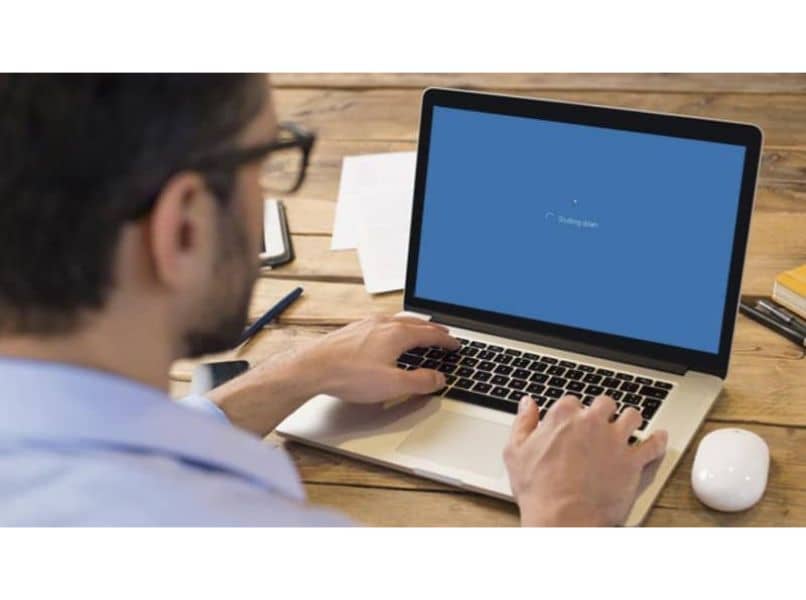
N’oubliez pas que si vous avez un doute sur la façon de désactiver les animations Windows 10, vous pouvez le laisser dans les commentaires que vous trouverez un peu plus bas et nous serons ravis de vous aider à résoudre tout type de problème que vous rencontrez.




